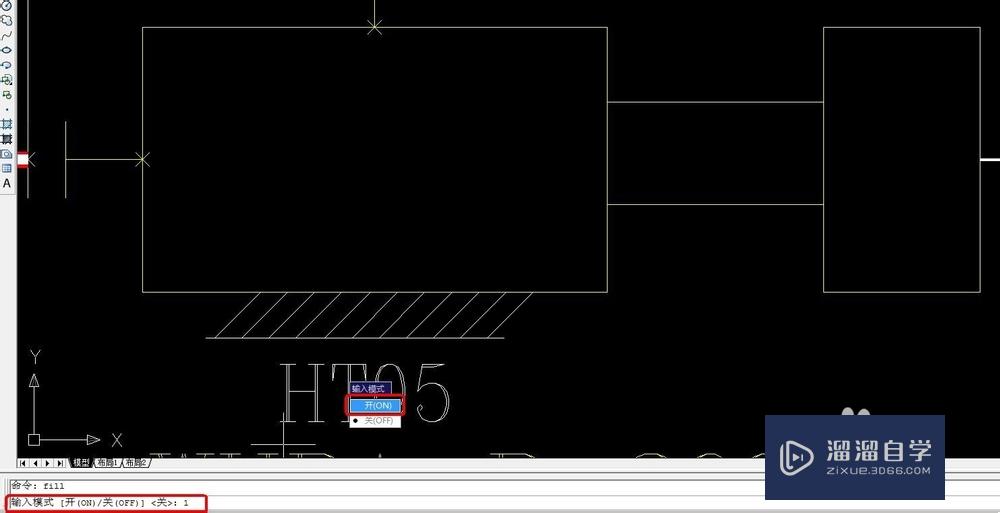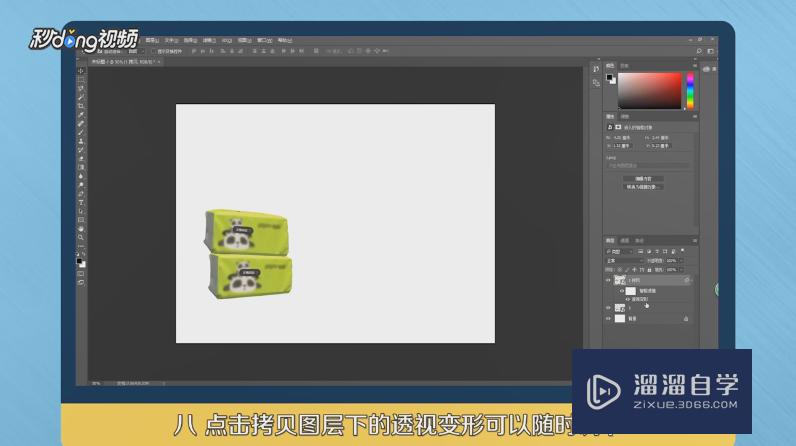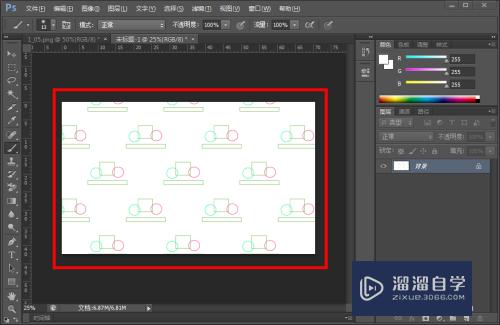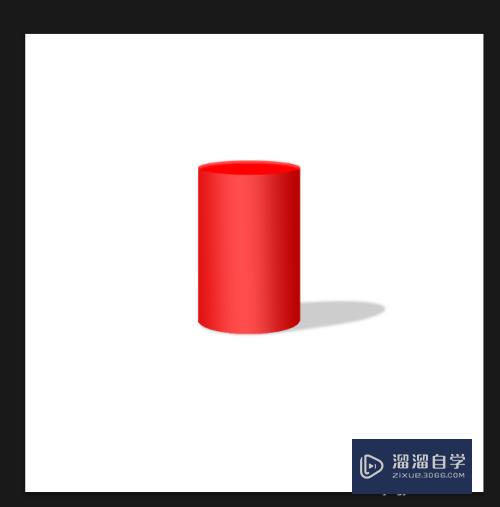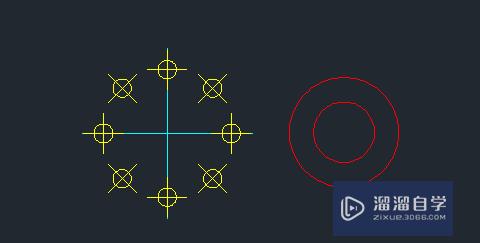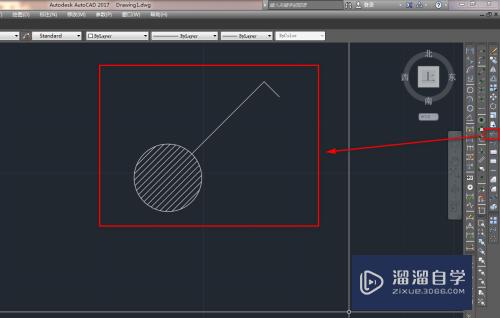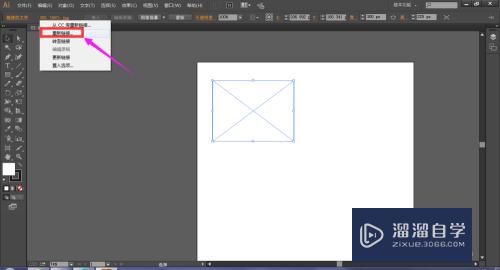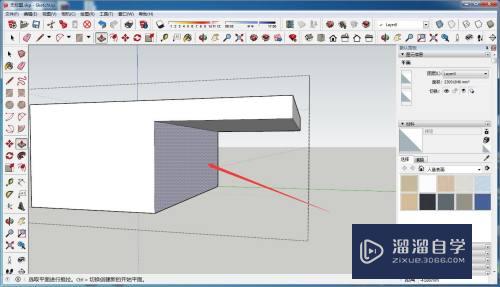CAD怎么用轴和端点创建椭圆(cad怎么用轴和端点创建椭圆图形)优质
CAD是目前一款比较热门的图形绘制软件。软件的功能强大。通过使用CAD可以帮助我们绘制各种各样的图形。在CAD里面画图的方法很多。本次我们就来学习CAD怎么用轴和端点创建椭圆吧!
工具/软件
硬件型号:华为MateBook D 14
系统版本:Windows7
所需软件:CAD2012
方法/步骤
第1步
打开或者创建CAD文件;
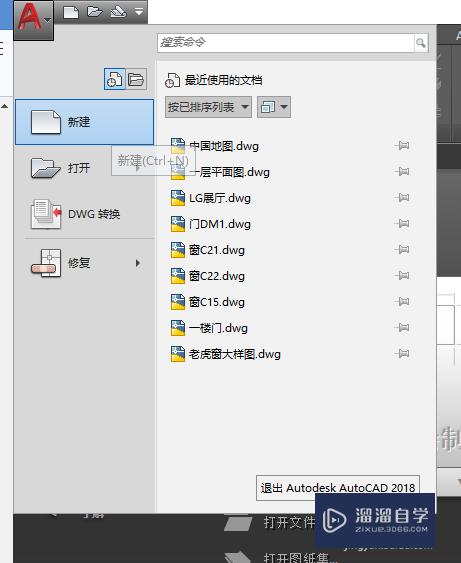
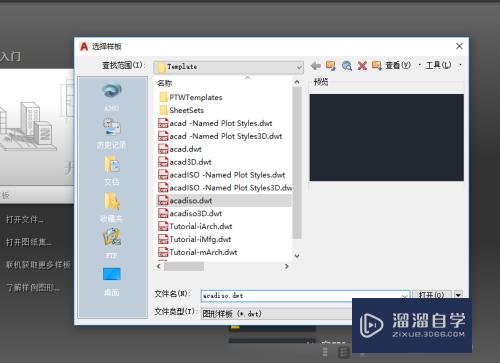
第2步
命令面板的椭圆形工具集选择圆弧创建命令。选择用轴。端点的方式;

第3步
绘图区里面移动鼠标并单击指定椭圆的轴端点;
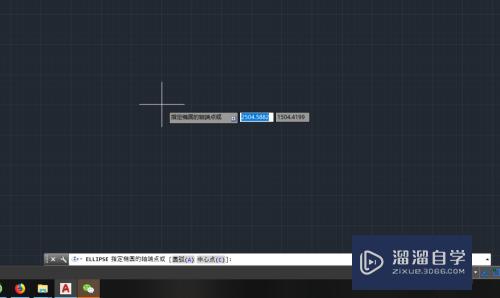
第4步
绘图区里面移动鼠标并单击一点指定椭圆的另一个轴端点;
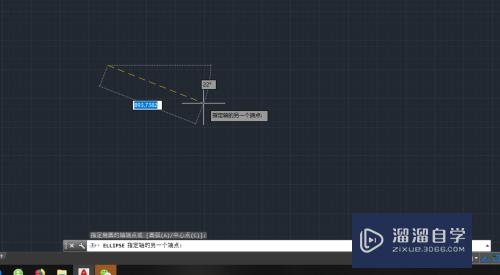
第5步
绘图区里面移动鼠标并单击一点指定椭圆的另一条半轴长度;

第6步
单击键盘上的ESC键。并产看最终效果。
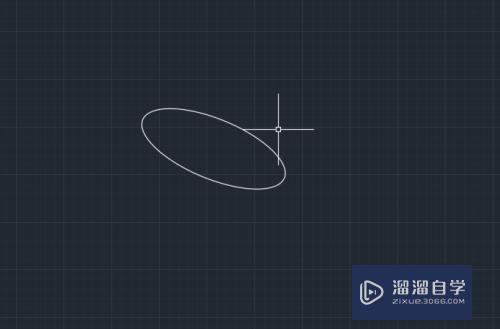
以上关于“CAD怎么用轴和端点创建椭圆(cad怎么用轴和端点创建椭圆图形)”的内容小渲今天就介绍到这里。希望这篇文章能够帮助到小伙伴们解决问题。如果觉得教程不详细的话。可以在本站搜索相关的教程学习哦!
更多精选教程文章推荐
以上是由资深渲染大师 小渲 整理编辑的,如果觉得对你有帮助,可以收藏或分享给身边的人
本文标题:CAD怎么用轴和端点创建椭圆(cad怎么用轴和端点创建椭圆图形)
本文地址:http://www.hszkedu.com/61597.html ,转载请注明来源:云渲染教程网
友情提示:本站内容均为网友发布,并不代表本站立场,如果本站的信息无意侵犯了您的版权,请联系我们及时处理,分享目的仅供大家学习与参考,不代表云渲染农场的立场!
本文地址:http://www.hszkedu.com/61597.html ,转载请注明来源:云渲染教程网
友情提示:本站内容均为网友发布,并不代表本站立场,如果本站的信息无意侵犯了您的版权,请联系我们及时处理,分享目的仅供大家学习与参考,不代表云渲染农场的立场!